Fluent案例|波浪
文章亮点
- 作者优秀
- 优秀教师/意见领袖/博士学历/特邀专家
- 平台推荐
- 内容稀缺
本文摘要(由AI生成):
本文介绍了一个利用Fluent中的明渠造波模型计算波浪冲击有障碍物海滩后的流动的案例。文章详细描述了Fluent的设置过程,包括General设置、Models设置、Materials设置、相设置、操作条件设置、边界条件设置、Methods设置、Controls设置、初始化、自动保存和计算设置。最后,文章展示了计算结果的前几秒水面等值线分布。
本案例利用Fluent中的明渠造波模型计算波浪冲击有障碍物海滩后的流动。
1 问题描述
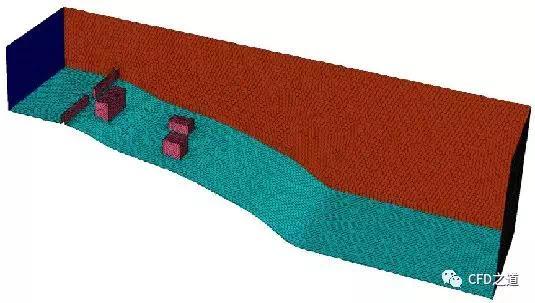
2 Fluent设置
以3D、Double Precision方式启动Fluent 读取计算网格obstacles.msh.gz
2.1 General设置
点击按钮Scale...进入网格缩放对话框, 如下图所示设置缩放因子并点击Scale按钮缩放网格
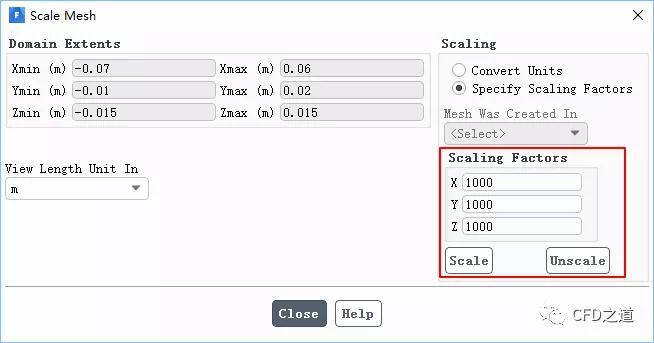
激活选项Transient采用瞬态计算 激活选项Gravity,设置重力加速度为Y方向-9.81 m/s2
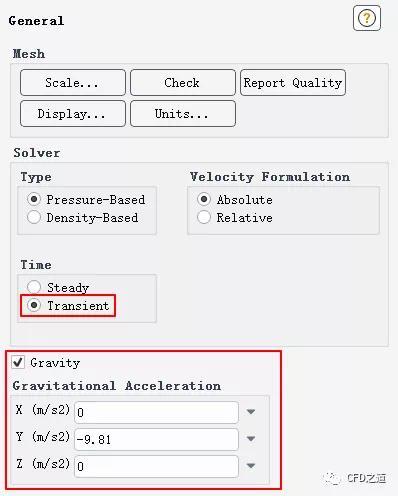
2.2 Models设置
如下图所示激活Volume of Fluid多相流模型 激活选项Open Channel Flow及Open Channel Wave BC 激活选项Interfacial Anti-Diffusion 激活选项Implicity Body Force
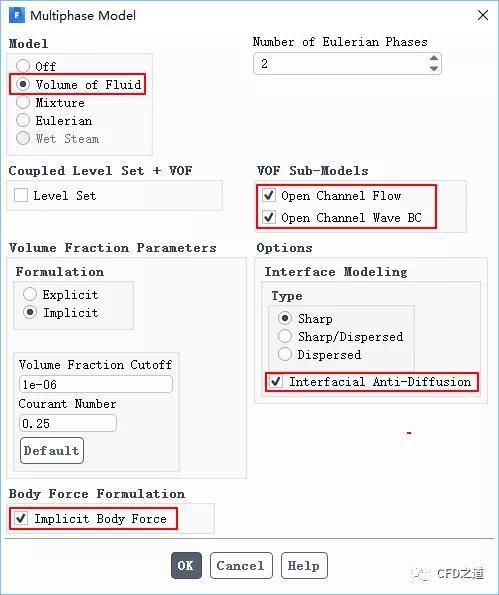
选择k-omega湍流模型 激活子模型SST 激活选项Turbulence Demping并设置Damping Factor为10
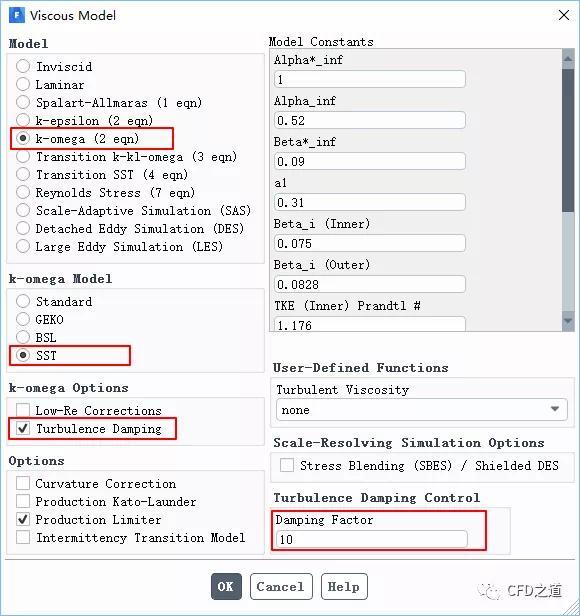
2.3 Materials设置
添加材料water-liquid,采用默认材料参数
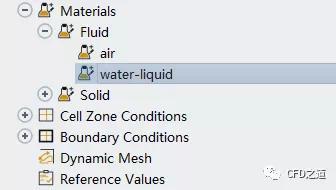
2.4 设置相
如下图所示设置互相为air
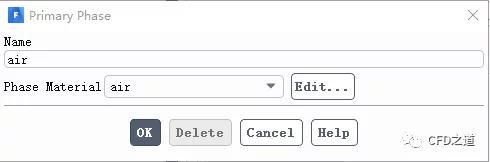
设置次相为water-liquid
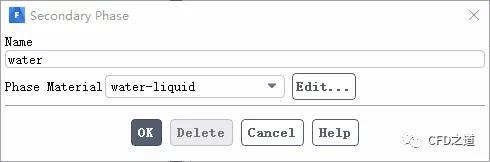
2.5 设置操作条件
进入Operating Conditions面板,激活选项Specified Operating Density,并指定参考压力为1.225 kg/m3
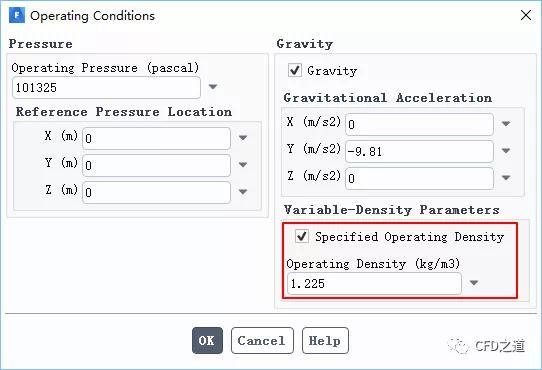
2.6 设置边界条件
如下图设置边界outlet
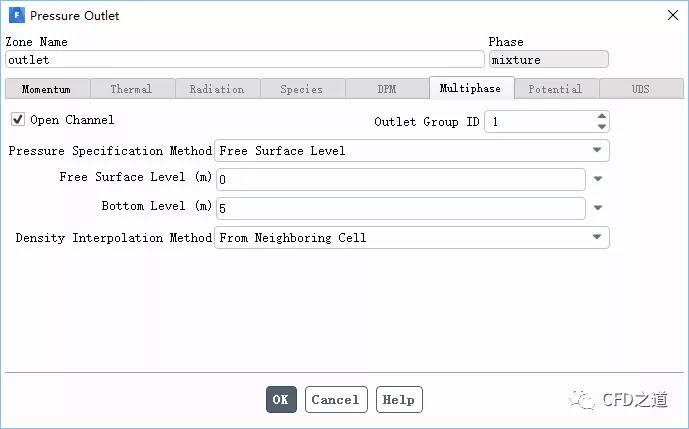
注:出口边界指定水位高度。
如下图所示设置出口边界inlet 激活选项Open Channel Wave BC 设置参数Wave BC Options为Shallow Waves 设置Bottom Level为-10 设置Wave Theory为Fifth Order Solitary,其他参数如图所示
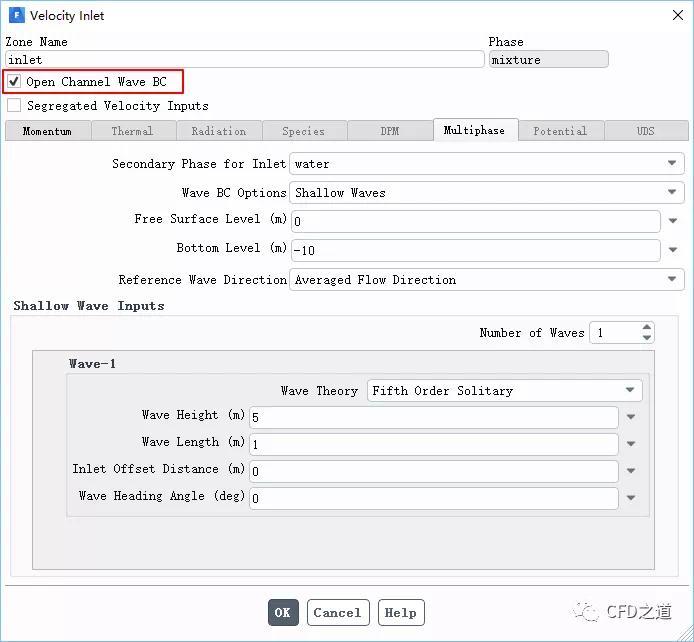
2.7 Methods设置
进入Methods面板,采用如下图所示设置
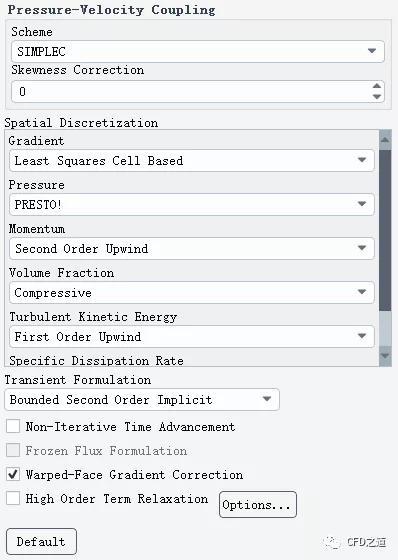
2.8 Controls设置
进入Controls面板,点击Limit...按钮如下图所示设置变量的上下限
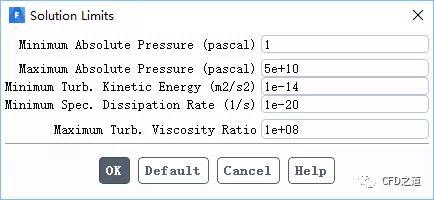
2.9 初始化
如下图所示进行初始化
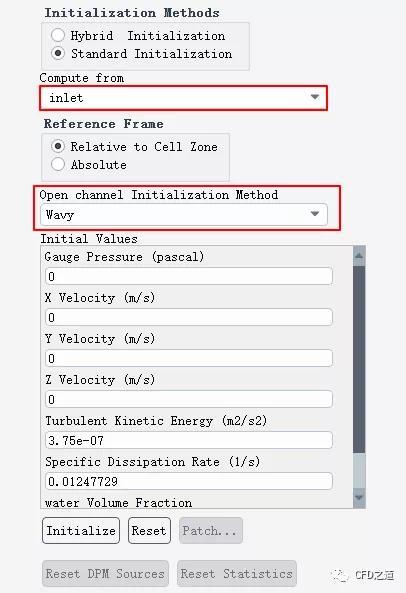
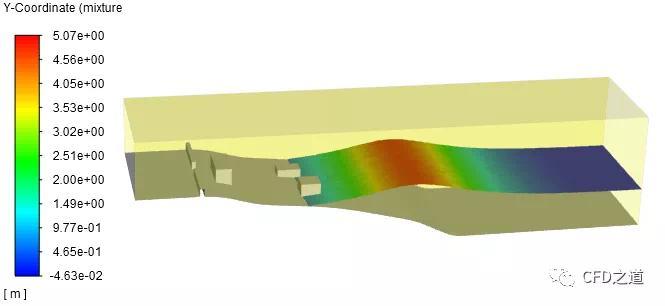
2.10 自动保存
如下图所示设置自动保存
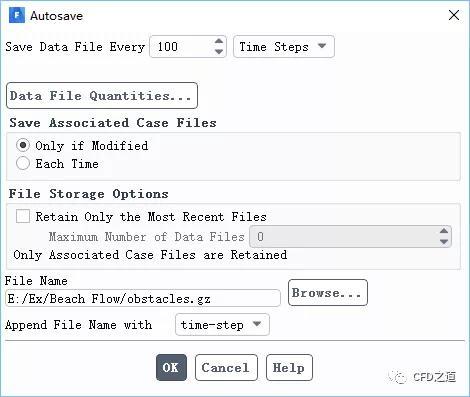
2.11 计算设置
如下图所示设置计算迭代参数,点击Calculate按钮开始计算
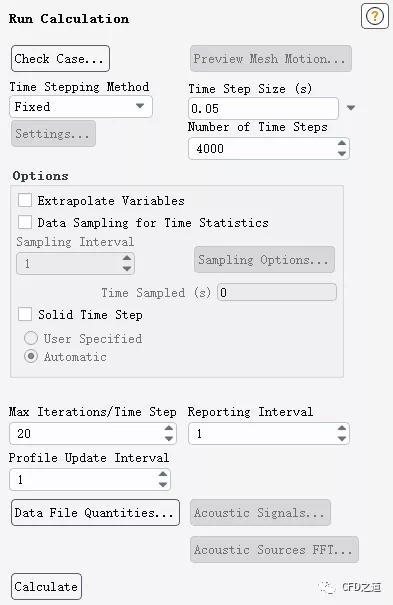
3 计算结果
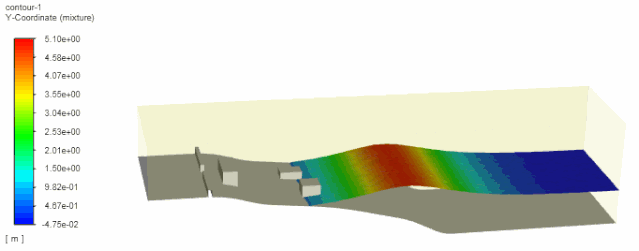
计算时间太长,只算了一点点。
登录后免费查看全文
著作权归作者所有,欢迎分享,未经许可,不得转载
首次发布时间:2019-09-23
最近编辑:1年前
相关推荐
最新文章
热门文章








